编辑:秩名2023-02-08 14:22:34
很多小伙伴们在使用电脑进行图纸绘画工作的时候都会使用到这款AutoCAD软件,软件的功能非常的丰富,能够为用户们节省大量的工作时间, 在软件中对图形的移动工作也是一个非常重要的环节,不过很多小伙伴们不知道如何进行这一操作,那么就跟着小编一起往下看看吧。
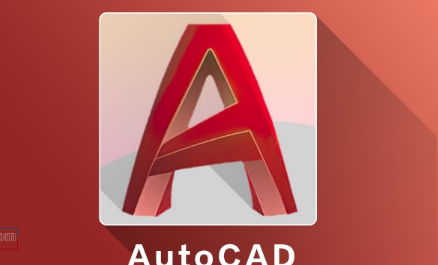
1、打开Cad之后,图纸中有几个图形,现在来介绍一下如何移动它们。
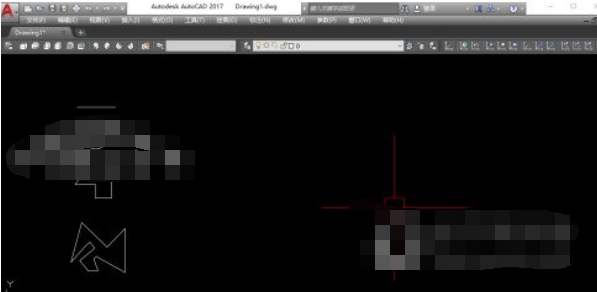
2、比较通用的方法是:采用移动命令“M”。首先选中要移动的图形。然后输入命令“M”。
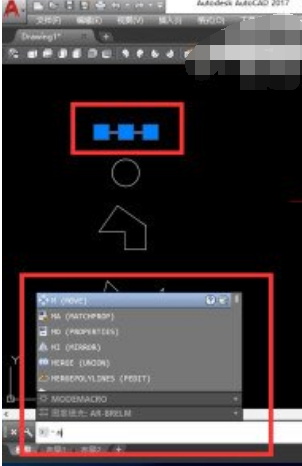
3、软件会提示:“指定基点”,也就是移动的基点,这时在图中点击选择一个合理的基点。
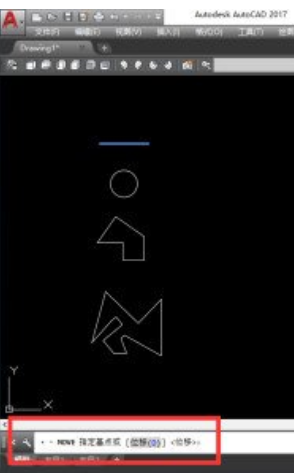
4、软件又会提示:指定第二个点。也就是你要移动到的点,找到之后点击鼠标,完成移动。“M”移动命令对任何图元都适用(只要不是锁定冻结的)
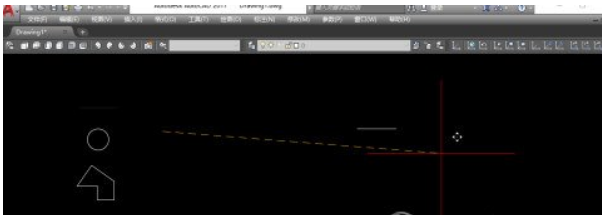
5、接下来,说下其它非通用的方法。

6、比如针对这根直线,点击之后,会在直线上出现三个夹点。事实上我们可以直接用鼠标单击中间的点来移动图形。
7、对于第二个圆,同样点击之后,我们可以直接用鼠标单击圆心点来移动。
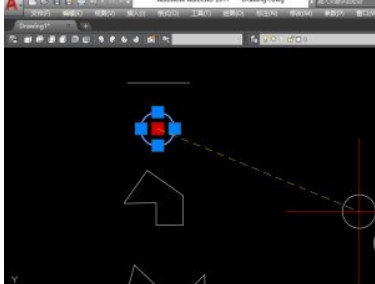
8、如果图形是一个面域,点击之后则出现数个夹点,这时点击任意一个夹点都可以直接移动图形。
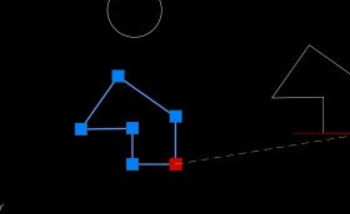
9、对于块来说,它有一个插入点。直接点击插入点,就可以方便得移动块了。

看了这么多,你学会了吗?想要获得最新资讯就来IE浏览器中文网站!简单易懂的软件教程、令人耳目一新的游戏玩法这里统统都有,更多精彩不容错过!

在我们日常生活或是工作中,经常会遇到要对一些图片进行编辑的情况,一款优秀的图片编辑软件能够带给我们更加便捷的操作,使我们的图片更加精致,如今市面上有很多图片编辑的软件,到底哪款好用呢?下面就跟着小编一起来看看这些精挑细选出来的图片编辑软件吧。

972.04KB
图像处理

62.17MB
图像处理

53.52MB
图像处理

49.68MB
图片制作

54.84MB
图像处理

2.97GB
图像处理

55.25MB
图像处理

59.36MB
图像处理

55.1MB
图片编辑

45.18MB
图像处理

64.22MB
图像处理

75.38MB
系统工具
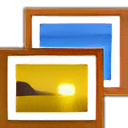
1.9MB
图像处理

56Mb
图像处理

55Mb
图像处理

61.47MB
图像处理

40.4MB
图像处理

44.44MB
图像处理

411.21KB
图像处理
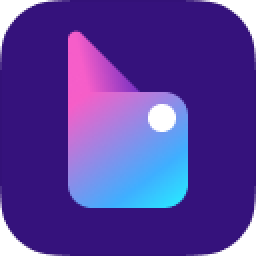
411.06KB
图像处理

40.07MB
图像处理

63.31MB
图像处理
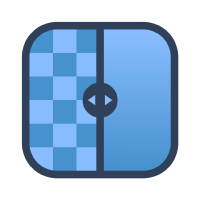
35Mb
图像处理
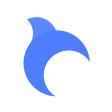
45.32MB
图片素材